Un coucher de soleil à couper le souffle ? Cliquez sur. Une belle assiette de bucatini ? Cliquez sur. Désormais, toutes les occasions sont bonnes pour prendre des photos avec son smartphone et les partager en ligne avec des amis. Mais malheur aux partages de photos trop simples ! Avant de publier vos clichés en ligne, les images doivent être retouchées et rendues artistiques : c'est ce qui explique le succès mondial d'Instagram, une application pour smartphone (propriété de Facebook) qui permet d'embellir les photos avec une large gamme d'effets vintage, de flous et de cadres de divers sortes.
Alors je parie que vous aussi, après avoir lu mon guide pour vous inscrire sur Instagram, avez été submergé par cette mode. J'ai deviné ? Oui? Eh bien, vous pourriez être intéressé à savoir comment s'y prendre enregistrer des photos depuis instagram. En effet, en allant télécharger vos clichés ou ceux de vos amis directement sur votre ordinateur, sur votre smartphone ou sur votre tablette vous pourrez les conserver et les garder toujours à portée de main même lorsque vous n'êtes pas connecté à Internet. Bref, c'est une pratique très utile et en plus ce n'est même pas une opération trop compliquée à réaliser, je peux vous l'assurer.
Donc, si vous souhaitez savoir comment enregistrer des photos depuis Instagram, je vous suggère de vous mettre à l'aise, de prendre quelques minutes de temps libre et de vous concentrer sur la lecture des instructions que je suis sur le point de vous donner. Je suis sûr qu'au final vous pourrez vous dire plus que satisfait et qu'à la première bonne occasion vous serez également prêt et disposé à expliquer à vos amis désireux de recevoir un conseil similaire comment procéder. Laissez-le parier?
Enregistrez vos photos depuis Instagram
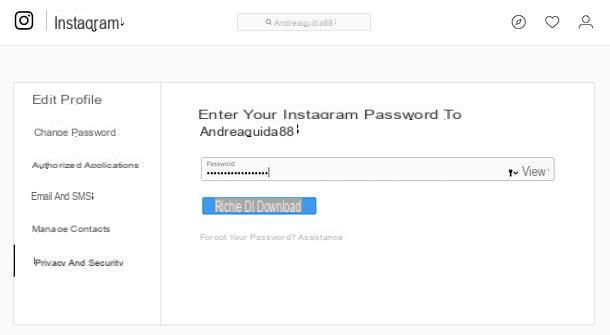
Votre objectif est-il de télécharger une copie de sauvegarde de toutes les photos que vous avez téléchargées sur Instagram ? Dans ce cas, il vous suffit d'accéder aux paramètres de votre compte et de demander la création d'une archive avec toutes vos photos, vos commentaires et le reste des données de votre profil personnel.
Pour demander l'archive depuis un PC, connecté à cette page d'Instagram.com, connectez-vous à votre compte (si nécessaire) et cliquez sur le bouton Avanti. Tapez ensuite le Mot de passe de votre compte, appuie sur le bouton Demander le téléchargement et attendez patiemment que l'archive avec toutes vos données soit créée : l'opération peut prendre plusieurs jours (cela dépend de la quantité de données à traiter).
Une fois l'archive générée, vous recevrez un e-mail de confirmation. À ce stade, il ne vous reste plus qu'à ouvrir le message, cliquez sur le bouton Télécharger les données présent à l'intérieur, entrez le mot de passe de votre compte Instagram dans la page Web qui s'ouvre et procédez au téléchargement de l'archive en cliquant sur le bouton Télécharger les données. Le lien expirera dans les 4 jours, alors procédez rapidement.
Si vous le souhaitez, vous pouvez également demander le téléchargement de vos données depuis Instagram via l'application officielle du service pour Android et iOS. Pour ce faire, appuyez sur leOmino, appuie sur l'icône deéquipement et sélectionnez l'article Téléchargement de données dans le menu qui s'ouvre. Indiquez ensuite votre adresse e-mail (si nécessaire), appuyez sur le bouton Demander le téléchargement et attendez de recevoir l'e-mail avec le lien pour télécharger l'archive.
Enregistrez des photos d'Instagram avec 4K Stogram
Stogramme 4K est un logiciel gratuit disponible pour les systèmes d'exploitation Windows, macOS et Linux qui vous permet de sauvegarder des photos depuis Instagram en agissant sur plusieurs éléments simultanément. Le programme est disponible en deux versions différentes : une version de base totalement gratuite, qui limite le nombre d'utilisateurs à suivre en même temps, et une version payante, qui n'impose aucun type de limitation. Si vous n'avez pas de besoins particuliers, la version de base du programme devrait être plus que suffisante.
Voulez vous l'essayer? Eh bien, cliquez ici pour vous connecter immédiatement au site Web 4K Stogram, puis appuyez sur le bouton Obtenez un stogramme 4K pour télécharger le programme sur votre ordinateur.
Une fois le téléchargement terminé, ouvrez le fichier que vous venez de télécharger en double-cliquant dessus (4kstogram_xx.exe) et, dans la fenêtre qui s'ouvre, cliquez d'abord sur Si et alors OK e Avanti. Acceptez ensuite les conditions d'utilisation du programme en cochant l'article J'accepte les termes du contrat de licence, et cliquez d'abord sur Avanti pendant quatre fois consécutives, puis Installer e Fins pour terminer le processus d'installation et démarrer 4K Stogram. S'il est présent lors de la configuration, supprimez la coche des éléments liés à Amazon pour éviter d'installer des barres d'outils de navigateur supplémentaires.
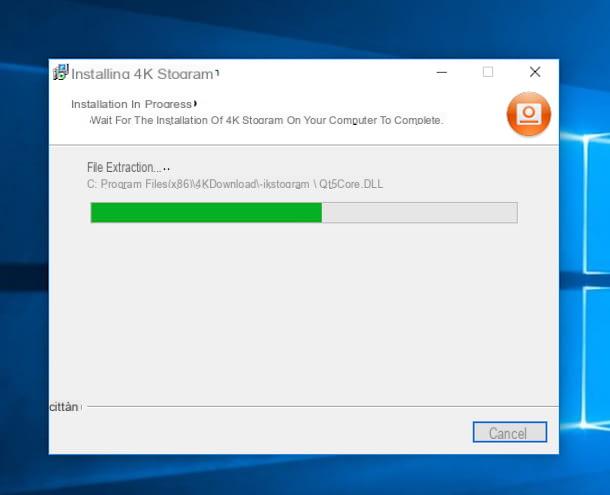
Si vous utilisez un Mac, ouvrez le package de format pour installer l'application .dmg qui le contient et faites glisser son icône dans le dossier applications de macOS. C'est tout.
Ensuite, démarrez le programme en cliquant sur son icône, puis attendez que la fenêtre de celui-ci soit visible à l'écran, puis tapez le pseudo de l'utilisateur Instagram dont vous souhaitez enregistrer les photos dans le champ de texte approprié en haut et faites cliquez sur le bouton Recevoir.
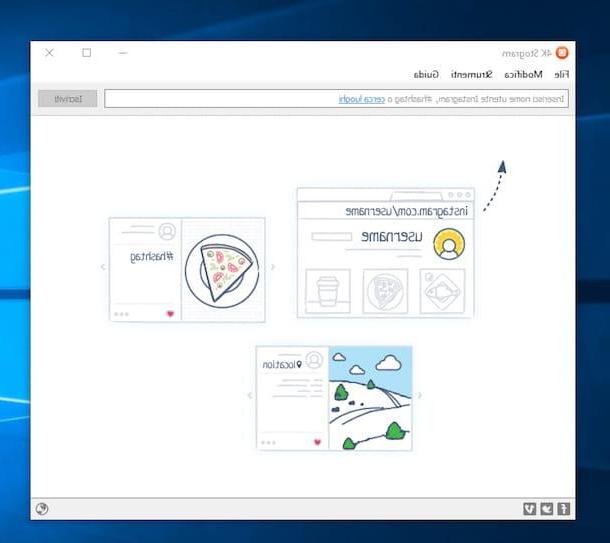
Une fois cela fait, les photos postées sur Instagram par l'utilisateur dont vous avez précédemment fourni le nom seront automatiquement téléchargées sur votre ordinateur et, une fois le téléchargement terminé, elles seront enregistrées dans le dossier Imagerie de la même chose.
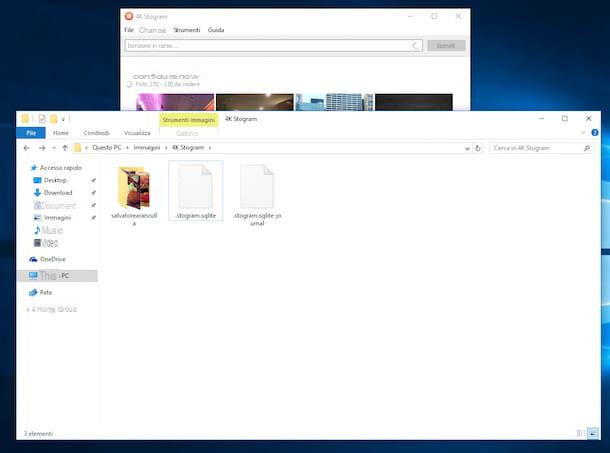
Si nécessaire, vous pouvez arrêter et reprendre le téléchargement de la vidéo en cliquant simplement sur les boutons appropriés qui apparaissent à côté du nom d'utilisateur de la personne dont vous téléchargez les vidéos. Si, par contre, vous avez l'intention de supprimer un utilisateur de l'application et de ne plus enregistrer son contenu sur l'ordinateur, cliquez simplement sur le bouton avec les trois points placés à côté de son nom dans la fenêtre du programme et sélectionnez l'élément supprimer dans le menu qui s'affiche.
Enregistrer des photos d'Insatgram avec JDownloader
Un autre excellent moyen d'enregistrer des photos d'Instagram est de recourir à l'utilisation de JDownloader. Vous n'en avez jamais entendu parler ? Eh bien, réparons-le maintenant ! C'est un célèbre gestionnaire de téléchargement qui vous permet de télécharger n'importe quel type de fichier depuis Internet de manière simple et rapide. Le programme est gratuit et open source et peut être utilisé sur Windos, macOS et Linux. Pour plus de détails, vous pouvez consulter mon guide sur l'utilisation de JDownloader.
Pour enregistrer des photos d'Instagram avec JDownloader, la première étape que vous devez faire est de cliquer ici afin de vous connecter à la page de téléchargement du logiciel. Ensuite, appuyez sur le lien sous l'image du système d'exploitation que vous avez utilisé et attendez que le fichier d'installation du programme soit téléchargé sur votre ordinateur. Une fois le téléchargement terminé, cliquez sur le fichier d'installation obtenu puis suivez l'assistant simple qui s'affiche à l'écran pour configurer le programme.
Lancez ensuite JDownloader en cliquant sur son icône et assurez-vous que le bouton correspondant à la fonction Activer ou désactiver la vérification du presse-papiers attaché en haut de la fenêtre du programme est coché.
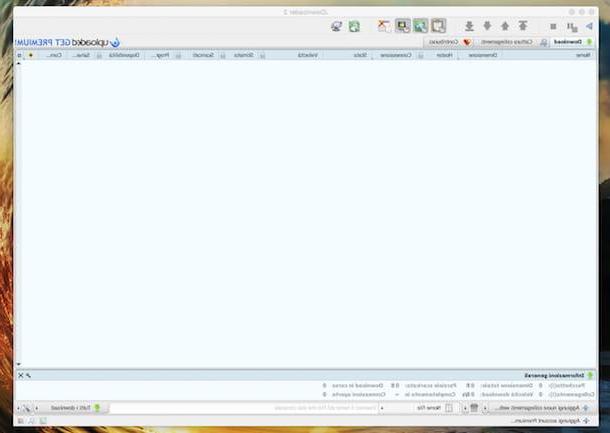
Maintenant, démarrez votre navigateur, tapez www.instagram.com dans la barre d'adresse et appuyez sur le bouton Envoi présent sur le clavier. Cliquez ensuite sur le lien Clients enregistrés présent en bas puis tapez votre nom d'utilisateur Instagram, votre mot de passe et cliquez sur le bouton bleu Clients enregistrés. Si vous avez connecté votre compte Facebook à votre compte Instagram, vous pouvez vous connecter au service en fournissant vos identifiants de connexion au réseau social de Mark Zuckerberg. Pour cela, cliquez sur le bouton Accedi con Facebook visible immédiatement après la connexion à la page principale du service, puis entrez vos informations de connexion Facebook et cliquez sur le bouton Clients enregistrés.
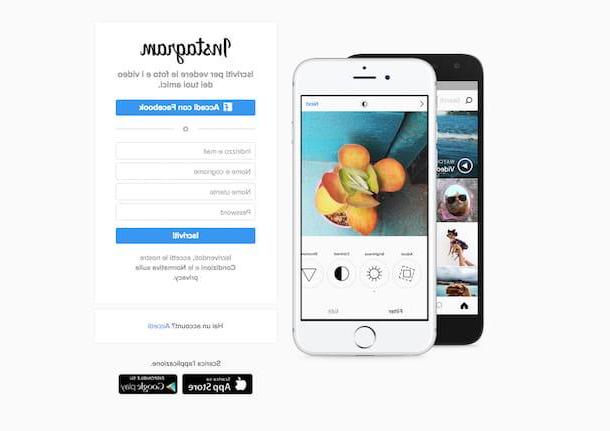
Une fois connecté, rendez-vous sur votre profil en cliquant sur l'icône du petit homme située en haut à droite ou rendez-vous sur le profil de la personne dont vous souhaitez télécharger les photos en tapant son nom dans la barre de recherche en haut puis en appuyant sur la touche correspondante suggestion.
Ensuite, cliquez sur la photo que vous souhaitez enregistrer, puis copiez le lien de celle-ci dans la barre d'adresse. Si vous ne savez pas comment faire, faites un clic gauche sur la barre d'adresse puis un clic droit sur le lien qui a été mis en évidence et choisissez l'article Copia attaché au menu qui vous est présenté.
Après avoir suivi ces étapes, JDownloader ajoutera automatiquement la photo Instagram que vous souhaitez enregistrer sur votre ordinateur à la liste des fichiers à télécharger. Pour lancer la procédure de téléchargement, il vous suffit de cliquer sur le bouton Jouez présent dans la partie supérieure gauche de la fenêtre JDownloader.
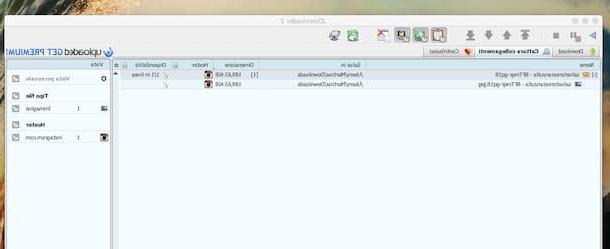
Si nécessaire, vous pouvez ajouter plus de photos à la liste des fichiers à télécharger via JDownloader simplement en répétant les étapes que j'ai indiquées dans les lignes précédentes pour chaque image d'intérêt.
Attendez ensuite que le téléchargement démarre et se termine puis rendez-vous dans le dossier dédié à l'enregistrement des fichiers depuis Internet pour visualiser toutes les photos qui viennent d'être téléchargées depuis Instagram. Facile n'est-ce pas ?
Enregistrez des photos d'Instagram avec IFTTT + Dropbox
Si vous souhaitez enregistrer des photos depuis Instagram en sauvegardant automatiquement toutes les prises de vue que vous publiez via la célèbre application afin de les avoir toujours en sécurité sur votre ordinateur ainsi que sur votre smartphone et/ou tablette, vous pouvez compter sur la combinaison. IFTTT+Dropbox.
IFTTT est un service en ligne qui permet d'automatiser l'échange de données et d'informations entre différents services Web (dont, justement, Instagram et Dropbox). Dropbox, en revanche, bien que je pense que vous le sachiez déjà, est une plate-forme de stockage cloud très populaire qui vous permet de stocker des fichiers en ligne et de les synchroniser sur tous vos appareils. Au cas où vous en auriez besoin, j'ai expliqué en détail comment utiliser Dropbox dans mon précédent tutoriel.
Pour enregistrer des photos d'Instagram en utilisant ces deux services, pour commencer, cliquez ici afin de vous connecter à la page Web principale du site IFTTT, puis cliquez sur le bouton Chantez qui s'affiche à l'écran et remplissez le formulaire d'inscription au service en indiquant votre adresse e-mail et le mot de passe que vous souhaitez utiliser pour vous inscrire. Cliquez ensuite sur le bouton Créer un compte . Si vous avez déjà un compte sur IFTTT au lieu de cliquer sur Inscription appuie sur le bouton Connexion puis remplissez les champs visibles à l'écran en tapant votre identifiant ou votre adresse e-mail que vous utilisez généralement pour profiter du service et le mot de passe associé puis appuyez sur le bouton bleu Chanter.
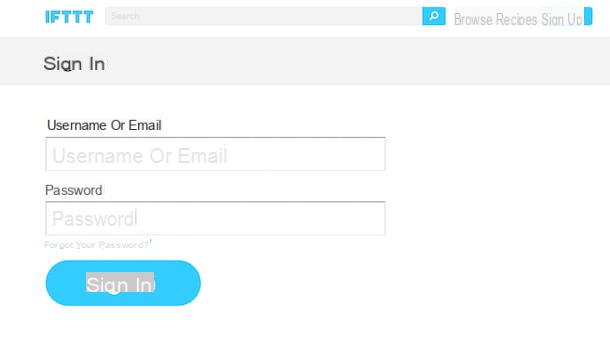
Une fois connecté au service, utilisez le script Enregistrez toutes les photos Instagram sur Dropbox qui vous permet de stocker toutes les photos que vous partagez sur Instagram directement sur votre compte Dropbox. Pour accéder au script cliquez ici, pour l'activer appuyez sur les boutons à la place Contact, pour connecter IFTTT à vos comptes Instagram et Dropbox, et Add. De plus, si vous souhaitez recevoir une notification à chaque fois qu'une vidéo Instagram est enregistrée sur votre compte Dropbox avant d'appuyer sur le bouton Add cochez la case à côté de l'article Recevoir des notifications lorsque cette recette s'exécute. Gardez à l'esprit que pour que l'opération se termine correctement, vous devrez autoriser IFTTT à accéder à la fois à votre compte Instagram et à votre compte Dropbox : c'est un service très sûr et fiable, alors procédez en toute confiance.
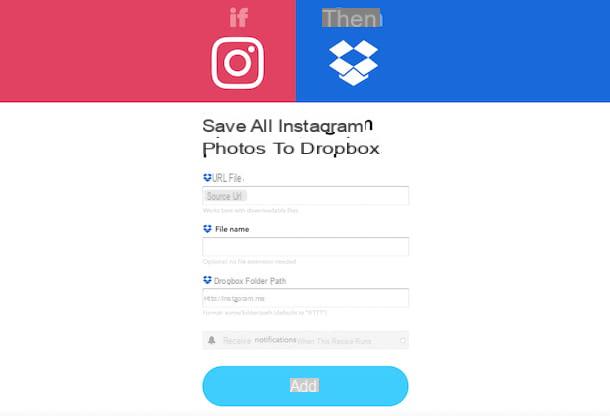
Vérifiez ensuite que le script a bien été activé en cliquant sur l'entrée Mes recettes qui est placé en haut de la page Web IFTTT et en s'assurant que l'image placée au-dessus de l'élément Enregistrez toutes les photos Instagram sur Dropbox est coloré. Si le script n'est pas actif, l'image sera plutôt en noir et blanc. Dans ce cas, pour activer le script, appuyez sur l'icône représentant un bouton d'alimentation à droite.
Une fois le script activé, vous pouvez alors accéder aux photos partagées sur Instagram simplement en vous connectant à Dropbox avec votre compte depuis n'importe lequel de vos appareils, puis en vous rendant dans le dossier créé automatiquement pour enregistrer les fichiers.
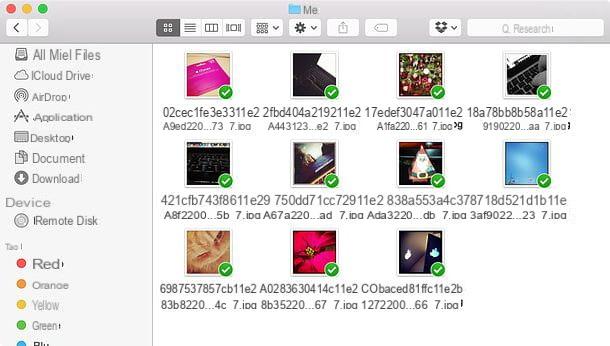
Au lieu d'enregistrer des photos d'Instagram sur Dropbox, vous souhaitez archiver vos clichés sur Google Drive ou sur onedrive? Si la réponse est oui, sachez que même dans ce cas il existe des scripts spéciaux disponibles sur IFTTT. Si vous souhaitez enregistrer des photos d'Instagram sur Google Drive, vous pouvez utiliser le script, en procédant comme je l'ai déjà indiqué Enregistrez vos photos Instagram sur Google Drive accessible en cliquant ici. Si, par contre, vous souhaitez enregistrer des photos d'Instagram sur OneDrive, vous pouvez profiter du script Enregistrez vos photos Instagram sur OneDrive auquel vous pouvez accéder en cliquant ici.
Comment enregistrer des photos d'Instagram

























